編集から書き込みまで全ての機能が1つに!AVIファイルを簡単に焼くソフト
ブルーレイディスク作成特集
- 1. BD作成ソフト
- 2. BD作成を楽しむ
• Filed to: 各形式の動画をDVDに • Proven solutions
AVIファイルは汎用性の高いファイル形式で、多くのユーザーに使用されている動画ファイルです。ほとんどのコーデックに対応しているため、多くのプレイヤーで問題なく再生することができます。しかし動画はパソコンの中に保存しておくと、多くの容量を取ってしまうため、ハードディスクの小さなマシンではたくさん保存することが難しいこともあります。そのような時はブルーレイのような外部メディアに保存しましょう。
様々ある動画編集と書き込みソフト
AVI形式は汎用性の高いファイルだけあり、その分無料で利用できる編集用ソフトやブルーレイ書き込むソフトはたくさんあります。しかし1つのソフトで編集から書き込みまですべてできるソフトを無料で見つけるのはなかなか大変です。別々のソフトで作成をしても良いのですが、ソフトをたくさん起動させなくてはならないのでマシンのスペックが要求されたり、適したソフトを見つけること自体に苦労するかもしれません。1つの動画の中にもいらない部分と必要な部分があることも多いので、トリミングができればブルーレイに保存するデータ量を減らすこともでき、たくさんの動画を1つのメディアに格納することができるでしょう。
1.DVD Memoryも多機能なソフト
このソフトは有料で約4000円するものですが、DVD Memory for Windowsもブルーレイを焼くのに大変便利なソフトです。ビデオエディタが内蔵されており、書き込む前にトリミング、クロップ、回転、エンハンスなどをすることができ、画面の明るさの調整をすることもできるため、自分で撮影した動画を焼くのにも便利です。焼いてしまうと編集できないので、見やすいように画質を調整してから書き込むとよいでしょう。もちろんオーディオトラックや字幕を追加することもできます。ホームページではガイドが掲載されており、焼く方法や変換方法など調べることができるので、使い方が分からなかったら読んでみると良いでしょう。特殊な効果を追加できるソフトの紹介もあり、組み合わせて使いこなせれば凝った動画を作ることができます。
2.DVDMemory
DVDMemoryなら1つのソフトで焼くところまでできる!
フリーソフトに「DVD Memory」というものがあります。名前が変わり、以前はブルーレイ・DVD簡単作成!というソフトでした。
このソフトを使えば初心者でも簡単にブルーレイ用の動画を作成することができます。メニューの作成や背景のカスタマイズ、BGMのカスタマイズ、テキストの挿入、サムネイルの編集なども行えるため、通常の使用の範囲であれば機能で困るようなことはないでしょう。
ブルーレイ以外にもDVD用ディスクの作成にも対応しており、ワンクリックで完了させることもできます。手間を省いてメディアを作成したい場合には便利なソフトです。
3.プラグインを使えばさらにハイクオリティな動画に
エフェクトを1つ1つ自分の手作業で制作することは非常に難しいですし、専門的な知識も必要になります。そこで使いたいのがプラグインです。
プラグインではあらかじめ用意されている効果を簡単に動画に導入することができ、あっと驚くようなものを作ることができます。簡単に使うことができるので、初心者でも使い方さえ理解すればすぐに導入できるでしょう。
例えばFinalCutProには20個ものプラグインが用意されており、無料で好きなように使うことができます。また、代替ソフトとしてはFilmoreというものもあります。ソフトによって対応しているパソコンのOSが異なりますので、自分の環境に適したものを使うようにしましょう。
DVD MemoryでAVI動画をブルーレイに書き込む方法
Step 1:ソフトを起動して、「Blu-rayディスクを作成」を選択します。

Step 2: 「+」ボタンをクリックしてAVI動画を追加します。

Step 3: 必要に応じてAVI動画を編集します。

Step 4: DVDメニューを選択します。

Step 5:プレビューを確認します。
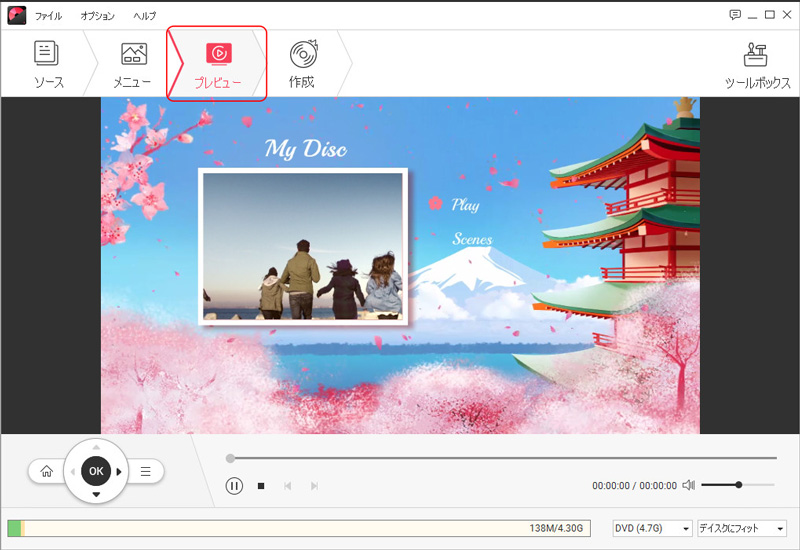
Step 6:「作成」のボタンを押すことでディスクへの書き込み作業が開始されます。

AVIファイルは動画を楽しんでいる人であればおそらく一度は見たことがある形式です。編集もしやすいファイル形式ですので、いろいろなソフトで読み込むことができます。エフェクトを追加することができるソフトも有料のものを含めるとたくさんあります。せっかく作った動画は多くの人に見てもらいたいと思うかもしれません。しかし著作権には注意しなくてはなりません。個人で楽しむ分には問題ありませんが、動画投稿サイトなどで公開する場合は、元データに著作者がいないかどうか確認しておきましょう。特に映画やアニメ、ドラマなどテレビで放送されていたものを編集して公開することは違法です。
多機能な動画編集ソフトは有料のものが多くありますが、探せば無料で利用できるものも見つかります。自分の目的に合わせて使いやすいソフトを導入すると良いでしょう。その際自分の使っているパソコンに合ったものを探すようにし、編集前にはバックアップを取って大切なデータが元に戻せなくなることを防ぐようにすると良いでしょう。

関連トッピクス
WindowsでMTSファイルをDVDに書き込む方法